Itu PEMBAWA ACARA file (C:\Windows\System32\drivers\etc\hosts), adalah file teks biasa yang digunakan dalam sistem operasi (Windows, Mac, Linux, dll.) untuk memetakan nama host ke Alamat IP numerik. Itu tuan rumah file dapat menimpa DNS dan mengarahkan ulang situs web ke lokasi yang berbeda.
Terkadang pengguna memodifikasi file host untuk memblokir situs yang tidak diinginkan atau untuk mencapai situs tertentu lebih cepat (meningkatkan Kecepatan Internet). Dalam kasus lain, file host mungkin salah dimodifikasi (disusupi) oleh program jahat untuk mencegah akses Internet atau untuk mengarahkan pengguna ke konten berbahaya (URL).
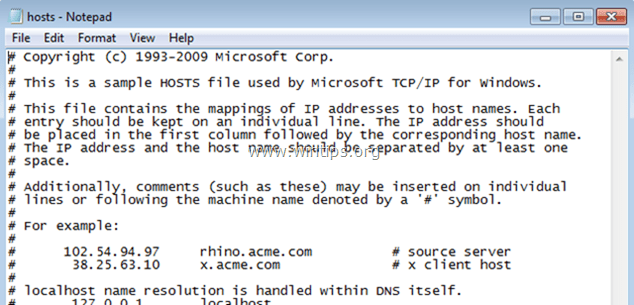
Untuk semua kasus ini, ada kebutuhan untuk mengembalikan file host ke pengaturan default (nilai) untuk menyelesaikan masalah konektivitas Internet.
Dalam tutorial ini Anda dapat menemukan instruksi tentang cara memeriksa integritas file host dan cara mereset file host ke status default.
Cara Memeriksa dan Mengembalikan Integritas file HOSTS.
Langkah 1. Periksa integritas file HOSTS.
1. Buka Windows Explorer dan navigasikan ke lokasi ini di disk Anda:
- C:\Windows\System32\drivers\etc
2. Klik kanan di tuan rumah file dan pilih Membuka.
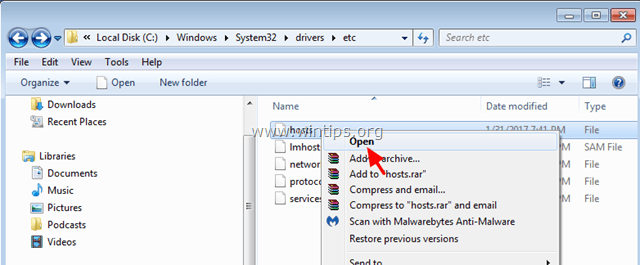
3. Dari daftar program pilih buku catatan dan klik Oke.

4. Jika, saat membuka file host, Anda melihat layar di bawah (Screenshot No1), itu berarti file host tidak tersentuh dan tidak perlu mengubah atau mengembalikannya ke status default.
[Tangkapan layar No1. File host default (Tidak dimodifikasi)]

5. Jika file host telah dimodifikasi secara tidak benar oleh Anda atau oleh program jahat, Anda akan melihat entri tambahan di akhir file host (Screenshot No2). Dalam hal ini, lanjutkan ke langkah berikutnya dan setel ulang file host ke pengaturan aslinya. *
*Catatan: Jika file host belum dimodifikasi oleh Anda, maka setelah mengembalikannya ke nilai default, melakukan pemindaian virus.
[Tangkapan layar No2. File host yang dimodifikasi]
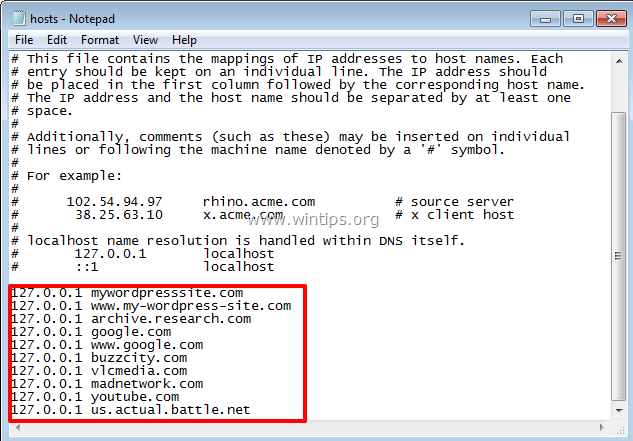
Langkah 2. Kembalikan file HOSTS ke Default.
Anda dapat memulihkan/mengatur ulang file host ke pengaturan default (asli), dengan menggunakan dua metode:
Metode 1. Reset file HOSTS secara otomatis dengan utilitas Host Mechanic Freeware.
1. Unduh Utilitas Host Mechanic Freeware ASKVG. (Sumber). *
* Catatan: Beberapa perangkat lunak keamanan mungkin menunjukkan bahwa: Mekanik Tuan Rumah tidak aman, ketika Anda mencoba mengunduh atau menjalankan perangkat lunak ini. Harap abaikan pesan tersebut, ini positif palsu, karena alat ini mencoba memodifikasi file sistem. Di sisi lain, jika Anda merasa tidak nyaman menjalankan file ini, lanjutkan ke Metode-2 di bawah ini dan pulihkan file HOSTS secara manual.
2. Ekstrak file zip yang diunduh (Host-Mechanic.zip)
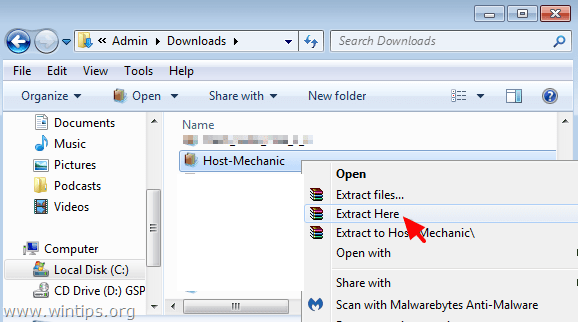
3. Lari Mekanik Tuan Rumah aplikasi.
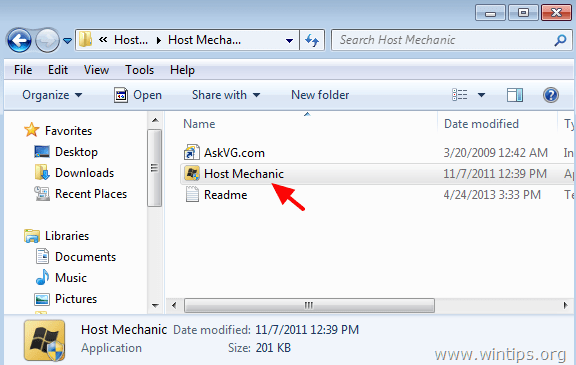
4. Klik di Kembalikan File Host Default tombol.
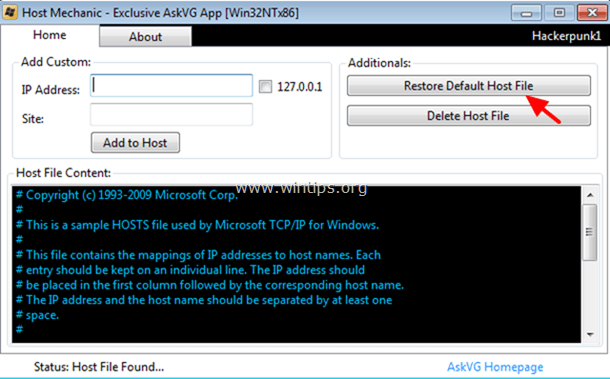
5. Tutup Mekanik Tuan Rumah dan mengulang kembali komputer Anda.
Metode 2. Edit dan Pulihkan file HOSTS secara manual.
Untuk mengatur ulang (memulihkan) file host secara manual ke nilai defaultnya:
1. Navigasi ke C:\Windows\System32\drivers\etc map.
2. Copi itu tuan rumah file ke Anda Desktop. Untuk melakukannya:
sebuah. Klik kanan di tuan rumah file dan pilih Salinan.
B. Kemudian klik kanan pada ruang kosong di desktop Anda dan pilih Tempel.
3. Klik kanan di tuan rumah file (di desktop Anda) dan pilih Membuka.
4. Dari daftar program pilih buku catatan dan klik Oke.
5. Pilih teks di bawah ini dan tekan Ctrl + C (Salinan).
# Hak Cipta (c) 1993-2006 Microsoft Corp. # # Ini adalah contoh file HOSTS yang digunakan oleh Microsoft TCP/IP untuk Windows. # # File ini berisi pemetaan alamat IP ke nama host. Setiap. # entri harus disimpan pada baris individual. Alamat IP harus. # ditempatkan di kolom pertama diikuti dengan nama host yang sesuai. # Alamat IP dan nama host harus dipisahkan oleh setidaknya satu. # ruang angkasa. # # Selain itu, komentar (seperti ini) dapat disisipkan pada individu. # baris atau mengikuti nama mesin yang dilambangkan dengan simbol '#'. # # Sebagai contoh: # # 102.54.94.97 rhino.acme.com # server sumber. # 38.25.63.10 x.acme.com # x host klien. # resolusi nama localhost ditangani dalam DNS itu sendiri. # 127.0.0.1 host lokal. # ::1 localhost
6. Buka jendela "host – Notepad" yang terbuka dan hapus semua yang ada di dalamnya. [tekan Ctrl + SEBUAH dan tekan Menghapus (Del)].
7. Lalu tekan Ctrl + V untuk menempelkan di atas – disalin – teks.
* File host akan terlihat seperti ini:

8. Dari Mengajukan menu, pilih Menyimpan lalu tutup "tuan rumah – Notepad" jendela.
9. Akhirnya, salinan itu tuan rumah file dari desktop Anda dan tempel kembali ke folder "C:\Windows\System32\drivers\etc". *
10. Memilih Salin dan Ganti ketika ditanya.

11. Mengulang kembali komputer Anda.
Itu dia! Beri tahu saya jika panduan ini telah membantu Anda dengan meninggalkan komentar tentang pengalaman Anda. Silakan suka dan bagikan panduan ini untuk membantu orang lain.
terima kasih banyak untuk ini!
saya salah menghentikan layanan apphost dan itu membuat mimpi buruk bagi saya (tidak dapat membuka pengelola tugas, services.msn…..etc)
sekarang dengan metode ke-2 Anda benar-benar membuat hari saya menyenangkan dengan mengaktifkan kembali layanan!
akhirnya saya belajar dari kegagalan saya sendiri!!!